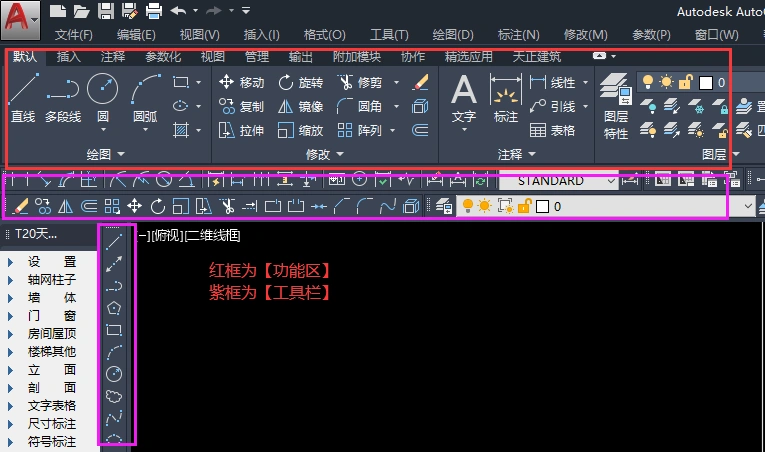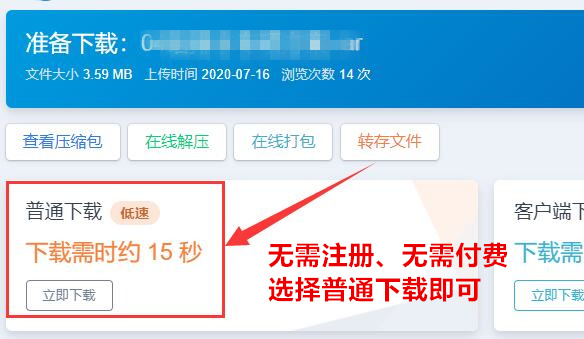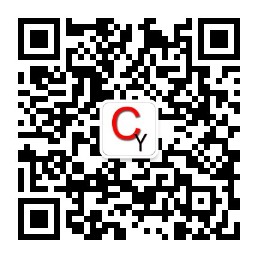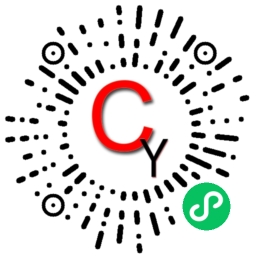摘要:前面讲过,cad中可以将其他图纸以图块的形式插入,插入后图块跟被插入的图纸不再有任何关系。在cad中还提供了另外一种方式,就是将其他图纸引用到当前图纸中,这种方式称为外部参照或外部引用,在当前图纸中可以完整显示插入的图纸,但实际图中只保存了插入图纸的路径,原图纸如果被更新,插入的外部参照也会自动更新。利用外部参照可以实现多专业、多人简单的协同设计。下面简单给大家介绍一下外部参照的基本应用。
cad中可以将图纸a完整地引用到图纸b中,而且,如果对图纸a进行了修改,图纸b中引用的图纸a也自动发生改变。
英文reference有引用和参照的意思,在cad中文版本中被翻译参照,图块被定义后插入到图中称为块参照,而直接被引用的图纸在cad中被称为外部参照,英文简称xref。外部参照使多专业协同设计成为可能,例如在一些建筑设计院,建筑专业提供底图,其他专业将建筑底图作为外部参照插入到自己的图纸中,然后在此基础上绘制专业设备。当建筑修改底图后,各专业的底图自动更新。此外,有一些设计单位会规定使用标准的图框,设计人员也喜欢用外部参照的方式插入到图中。
1、选择“插入>附着”,或输入attach命令后回车,启动”选择参照文件”对话框,选择将要插入的dwg文件,单击“打开”按钮,如下图所示。
弹出“附着外部参照”对话框,如下图所示。
这个对话框跟光栅图像插入对话框类似,但又有些不同的地方,比如比例分为x\y\z三个轴向比例,而光栅图像只有一个比例,外部参照默认比例为1,也就是一般情况下不会调整图纸插入时的比例。除此以外,外部参照还分附着型、覆盖型,这个我们暂且不管。另外我们需要观察一下“块单位”,看看是否跟当前图的单位一致,如果不一致的话,图纸将自动按单位间的比例进行转换,比如当前图纸单位是毫米,外部参照图纸的单位是英寸,被插入的时候就会被倍数放大25.4倍,以和这张图纸匹配。但如果外部参照图纸的单位是错误地将单位设置成了英寸,就会出现外部参照图纸插入后变得非常大,跟当前图不匹配的情况。
为什么cad外部参照插入后图形不匹配?
2、暂且不管这些参数,直接点“确定”按钮。在图中确定图纸的插入点,即可完成外部图纸的插入。
外部参照与图像的插入方式类似,也就是说,当前图纸只是记录了插入图纸的路径信息并引用而已,没有将插入图纸纳入其中。
将图纸a插入图纸b中后,如果我们需要将图纸b发送给其它同事或pg电子游戏平台的合作伙伴,应该连同图纸a一起发送,否则图纸b在找不到图纸a的情况下将不能正常显示。
为了更了解外部参照的特性,可以保存b图纸,比较一下b图纸在插入外部参照图纸a后和插入之前文件大小的变化。
然后打开a图纸,在a图纸中新画或删除一些图形后保存,我们返回b,会发现cad的右下角会弹出一个气泡提示,让我们重载外部参照,如下图所示。
我们用鼠标点一下蓝色的重载图纸提示,外部参照就会更新,我们就可以看到对图纸a进行的修改。
除此以外,还可以尝试将图纸a移到其他目录,然后重新打开b,会发现插入的外部参照无法显示,而是显示了文件路径和名字。输入xref,回车,可以打开外部参照管理器查看外部参照的状态,如下图所示。
外部参照是可以直接转换为图块,在外部参照管理器中可以将外部参照“绑定”变成图块,也可以拆离外部参照等等。
当需要讲图纸传给第三方审阅的时候,可以将外部参照绑定为图块,避免在传输文件时遗漏引用的图纸导致部分图形不显示。
此外,对于引用了多个外部文件的图纸,当需要转换或通过网络发送时,可以使用cad中的电子传递功能,此功能可自动将与当前图纸相关的所有外部文件打包起来,也可以实现批量绑定,从而避免文件缺失现象。
电子传递——cad图纸交流的专用工具
cad如何批量绑定外部参照?
总结:
对于初学者来说,外部参照一般用不到,但我认为大家应该知道外部参照是什么,有什么作用,因此在这里简单先给大家介绍一下。大家如果感兴趣,可以参照帮助或一些其他的教程进行升入的学习。